Vastaanottajaluettelon suodattaminen
-
Valitse Kenttä-ruudun alanuoli ja valitse sitten Excel postitusluettelosta sarakkeen nimi, jota haluat käyttää ensimmäisen tason suodattimena.
-
Valitse Vertailu-ruudun alanuoli ja valitse sitten vertailuvaihtoehto.
-
Yhtä suuri kuin tai Ei yhtä suuri kuin
-
Pienempi tai suurempi kuin
-
Pienempi tai yhtä suuri tai suurempi kuin tai yhtä suuri kuin
-
On tyhjä tai ei ole tyhjä
-
Sisältää tai ei sisällä
-
-
Kirjoita Vertailukohde-tiedot, joita haluat Kenttä-ruudun valinnan vastaavan.
Vertailuissa kirjainkoolla ei ole merkitystä, joten MEGAN sopii yhteen meganin, Meganin tai mEGAN:n kanssa.
-
(Valinnainen) Jos haluat lisätä toisen tason suodattimen, valitse vasemmassa reunassa olevassa sarakkeessa jokin seuraavista:
-
Varmista myös, että molemmat suodatinehdot täyttyvät.
-
Voit myös varmistaa, että jompikumpi suodatinehto täyttyy.
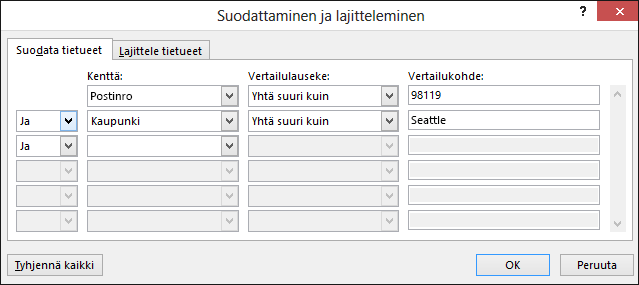
-
-
Toista vaiheet 1–3 tarpeen mukaan.
-
Kun olet valmis, valitse OK ja tarkastele sitten tietueiden suodatuksen tuloksia.
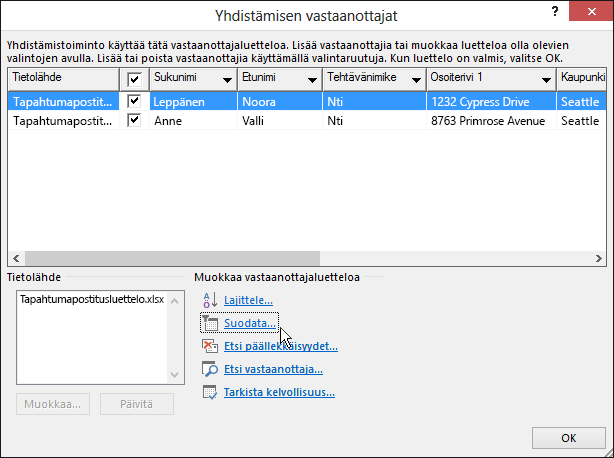
Luettelon suodattaminen näyttämään vain rivit, jotka haluat sisällyttää
-
Siirry kohtaan Postitukset > Muokkaa vastaanottajia.
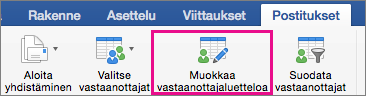
Jos Muokkaa vastaanottajia näkyy harmaana, valitse Valitse vastaanottajat ja yhdistä asiakirja postituslistaan, jota haluat käyttää.
-
Valitse Postitukset >Suodata vastaanottajat.
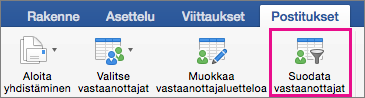
-
Valitse Suodata tietueet -kohdassa Kenttä-ruudun vieressä oleva nuoli ja valitse sitten sarake, jonka mukaan haluat suodattaa tiedot.
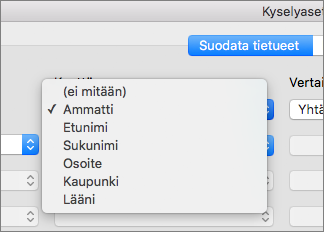
-
Valitse Vertailu ja valitse sitten vertailutyyppi, jonka haluat tehdä.
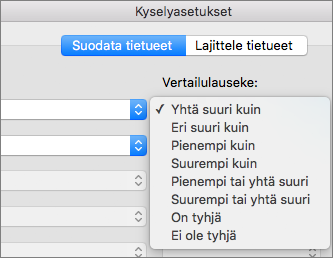
-
Kirjoita Vertaa-ruutuun suodattimen arvo.
-
(Valinnainen) Jos haluat lisätä toisen tason suodattimen, valitse jokin seuraavista:
-
Ja jotta molemmat suodatusehdot täyttyvät.
-
Voit myös täyttää jommankumman suodatinehdon.
-
-
Toista vaiheet 3–5 tarpeen mukaan.
-
Valitse OK.
Voit nyt lisätä yhdistämiskentät asiakirjaan, jota käytetään yhdistämiseen tai yhdistämiseen Word for Macissa. Lisätietoja on kohdassa Yhdistämiskenttien lisääminen.










